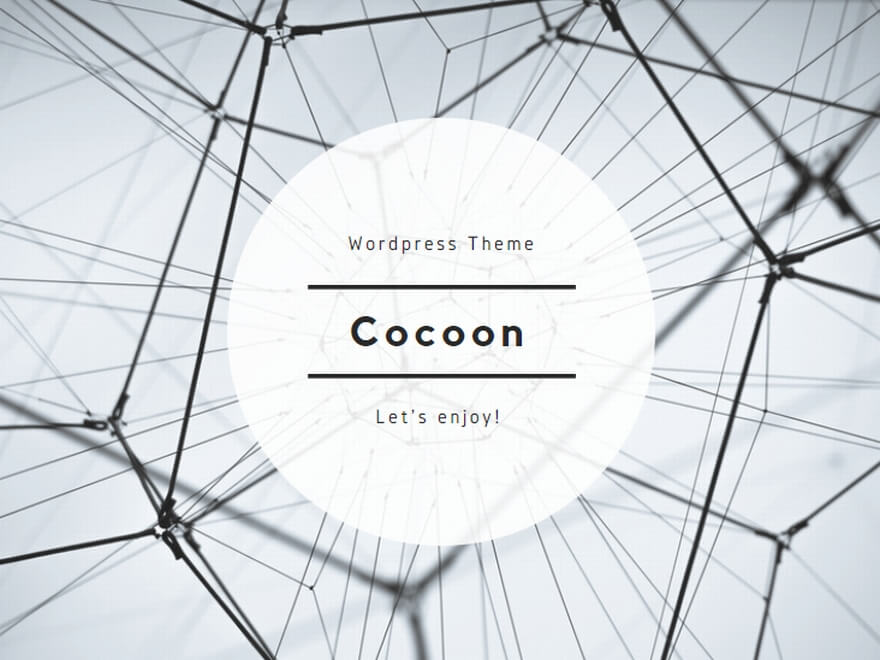ザウルスには、スペシャル・カーネルというものが存在します。シャープが公開しているカーネルのソースを元に、有志の方々が様々な改良を加えたものです。CPU クロックを上げたり、バッテリー残量が細かく表示されるようになったりと、数多くの利点があります。反面、スペシャル・カーネルへの入れ替えは、ある程度の危険が伴いますし、もちろん自己責任です。何が起こっても文句は言わない、当たり前のことです。
手順は大きく分けて
- NAND (内蔵 Flash ROM) のバックアップ
- スペシャル・カーネルへの入れ替え
- 必要に応じてモジュールをインストール
となります。機種ごとに操作手順や使用するファイルが異なります。以下は SL-C860 での手順です。
1. NAND のバックアップ
以下の手順で NAND をバックアップします。
- Service Menu を表示
- 電源をオフにしてバッテリと AC アダプタを外す
- [D] キー および [M] キーを押しながら、AC アダプタをつなぐ
- FAT でフォーマットした 256MB 以上の SD カードを入れる
- Service Menu の 3ページ目の "1. NAND Flash Back Up" を実行
- "Backup . . . OK" というメッセージが表示されたら終了
2. スペシャル・カーネルへの入れ替え
- FAT でフォーマットした 64MB 以上の SD カードに以下のファイルをコピーする
- consolescroll
- updater.sh.c860
- zImage (zImage-v14i-C860.bin を zImage にリネームする)
- 重要 : 上記 3つのファイルしか SD カードに無いことを確認する
- SL-C860 本体のデータなどをバックアップする(任意)
- 電源をオフ
- 1. で用意した SD を挿入する
- AC アダプタをつなぐ
- メンテナンス・メニューを表示
- バッテリ蓋のロックをはずす。
- [Fn] キー および [Home] キーを押しながら、バッテリ蓋のロックを入れる。
- 充電ランプ(オレンジ色)が点灯していることを確認してから、[Fn] キー および [Home] キーを離す。
- [OK] キーを押しながら電源をオン
- メンテナンス・メニューの "4.アップデート" を選択
- "3.SD" を選択し、"はい(Y)" を選択してアップデートを実行
- "Please reset" というメッセージが表示されたら、アップデート完了
- 続いて、以下の操作を行なう
- 前述 6. の 1. から 3. まで
- 電源をオン
重要 : シャープのサイトの説明 ([OK] を押しながら電源をオン)とは異なる操作です。完全消去はしません。
以上で、スペシャル・カーネルで起動するようになります。起動時、ペンギンが表示されたりして、Linux っぽい起動画面になります。
3. 必要に応じてモジュールをインストール
特に不都合は無さそうですが、以下のモジュールもインストールしておきました。
とりあえず、CPU クロックと ATI W100 FASTSYSCLK を上げてみました。
$ su # echo 162 > /proc/cccr_change # echo 100 > /proc/driver/w100/fastsysclk
その効果ですが、動作のもたつきが解消されたように感じます。動画の再生もスムーズになりました。個人的には 「入れ替えてよかった!」 という感じです。
必読リンク
- SL-A300/B500/C700/C750/C760/C860/C1000/C3000/C3100/C3200/5600/6000 special kernel
- ザウルスサポートステーション – カードを使った SL-C860 本体システムのアップデート
(2007/01/15 追記)
『ザウルス宝箱Pro』の移転に伴い、consolescroll、update.sh.c860、シャープのカーネルアップデート手順の URL を変更しました。